Microsoft Office 365 oferuje funkcję synchronizacji, za pomocą której można połączyć wszystkie programy pakietu Office, w tym Microsoft Teams i Outlook. Korzystając z programu Outlook, możesz wykonywać różne zadania, takie jak planowanie spotkania zespołu, a nawet wysyłanie zaproszenia na e-mail. Ta synchronizacja programów pomaga zwiększyć wydajność pracy.
Jeśli dotarłeś do tego artykułu, zakładamy, że chcesz dowiedzieć się więcej o tym, jak dodać Microsoft Teams do swojego Outlooka. W tym artykule pokażemy, jak dokładnie możesz udostępnić ten dodatek w Outlooku, więc czytaj dalej!
Jak dodać Microsoft Teams do Outlooka?
Ogólnie rzecz biorąc, gdy zainstalujesz oba te programy razem, dodatek zostanie automatycznie udostępniony w Outlooku. Istnieje jednak kilka przypadków, w których dodatku może brakować w aplikacji Outlook.
Ponieważ dodatek nie jest widoczny na normalnym ekranie, może to zmylić kilku użytkowników. Najpierw musisz sprawdzić, czy dodatek jest już dostępny w programie, wykonując następujące czynności:
Otwórz Outlooka.Na panelu po lewej stronie wybierz drugą ikonę, aby otworzyć Widok kalendarza.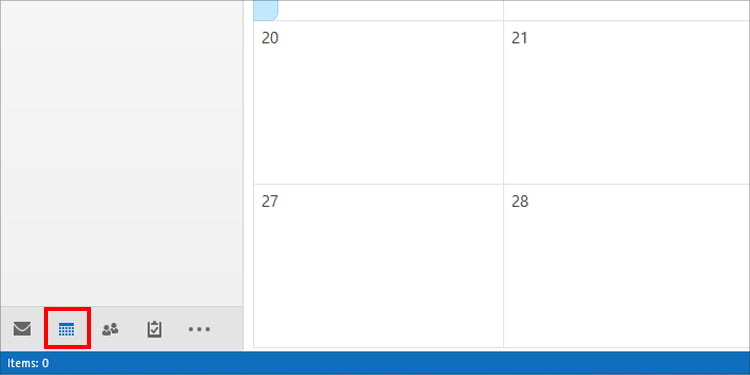
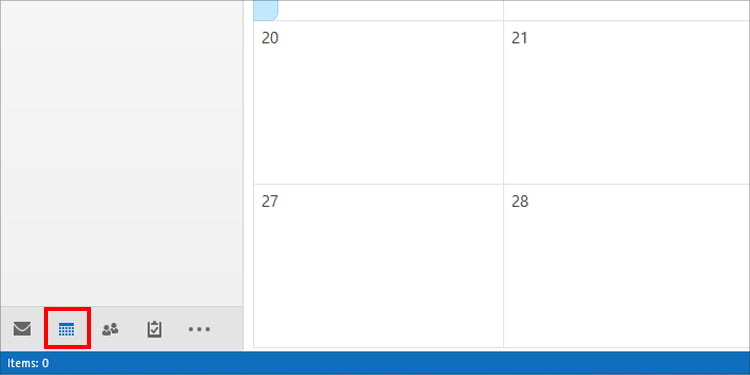 Znajdź zespoły Sekcja Spotkanie na wstążce Strona główna.
Znajdź zespoły Sekcja Spotkanie na wstążce Strona główna.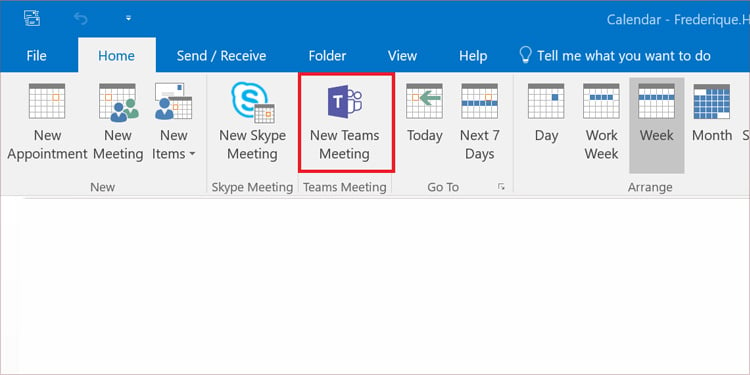
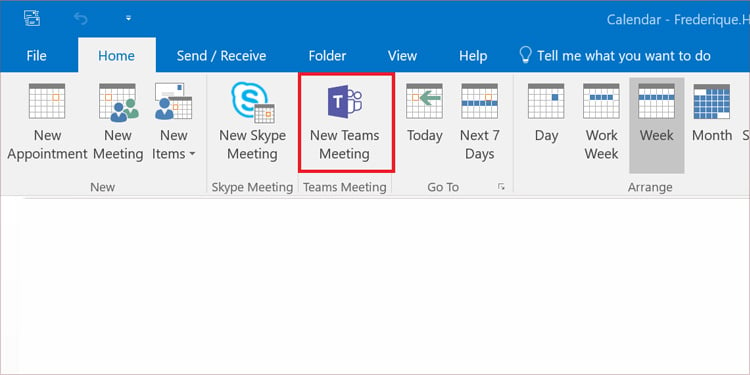
Jeśli sekcja nie jest dostępna na wstążce, użyj następujących metod, aby dodać dodatek MS Teams w Outlooku.
Co zrobić, jeśli nie widzisz zespołu MS Dodatek w Outlooku?
Chociaż dodatek ma być Ponieważ jest on łatwo dostępny w aplikacji Outlook, niektórzy użytkownicy zgłaszali brak dodatku w widoku kalendarza. Jeśli nie możesz znaleźć sekcji Spotkanie zespołów, zapoznaj się z poprawkami, które wymieniliśmy poniżej, aby udostępnić dodatek w programie Outlook.
Uruchom ponownie programy
Jak wspomnieliśmy, dodatek powinien pojawić się automatycznie po zainstalowaniu obu programów. Jeśli zainstalowałeś jeden program i użyłeś go przed zainstalowaniem drugiego, prawdopodobnie dodatek nie będzie mógł się aktywować.
W tej sytuacji możesz po prostu zamknąć uruchomiony program, a następnie uruchomić go ponownie go po otwarciu nowo zainstalowanego programu. Pamiętaj, że dotyczy to zarówno Outlooka, jak i MS Teams. Po ponownym uruchomieniu programów dodatek powinien się automatycznie aktywować i możesz uzyskać do niego dostęp z widoku kalendarza w Outlooku.
Włącz dodatek
Większość użytkowników dowiedziała się, że ich dodatek Microsoft Teams został faktycznie wyłączony w sekcji dodatków w Outlooku. Dodatek może zostać usunięty z sekcji dodatków lub można go również umieścić na liście wyłączonych elementów. Oto kroki, które możesz wykonać, aby sprawdzić, czy dodatek Teams jest wyłączony w Outlooku:
Otwórz Outlooka.Na stronie głównej wybierz Opcje na pasku bocznym.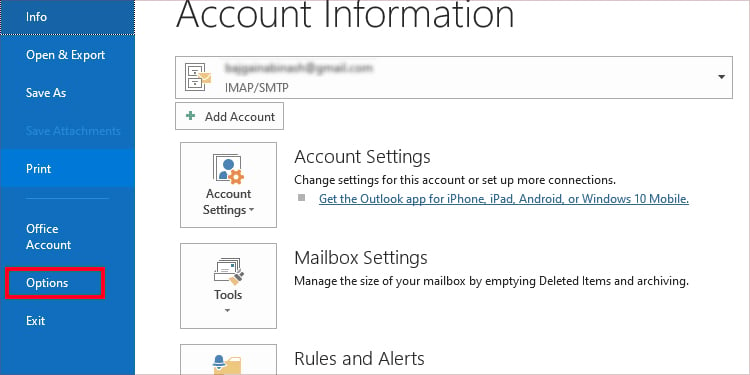
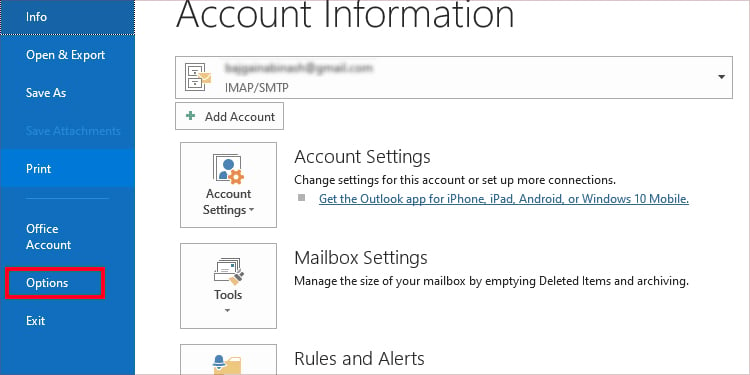 Wybierz Dodatki z panelu po lewej stronie Okno Opcje programu Outlook.
Wybierz Dodatki z panelu po lewej stronie Okno Opcje programu Outlook.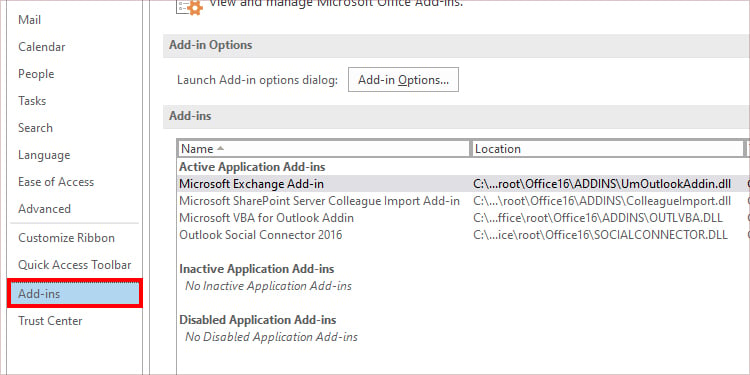
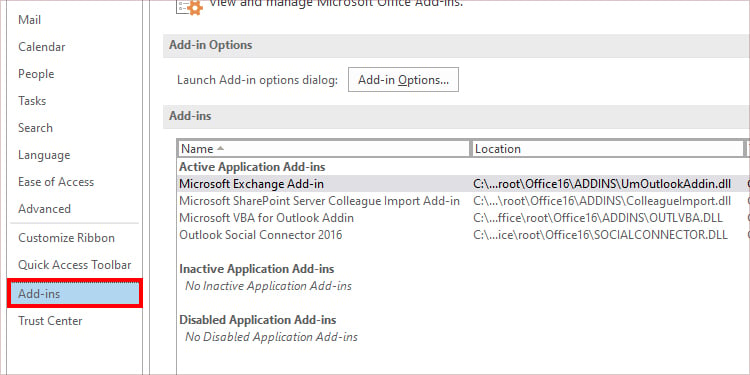 obok Zarządzaj wybierz:Dodatki COM: jeśli w sekcji widzisz opcję MS Teams, zaznacz pole obok niej.
obok Zarządzaj wybierz:Dodatki COM: jeśli w sekcji widzisz opcję MS Teams, zaznacz pole obok niej.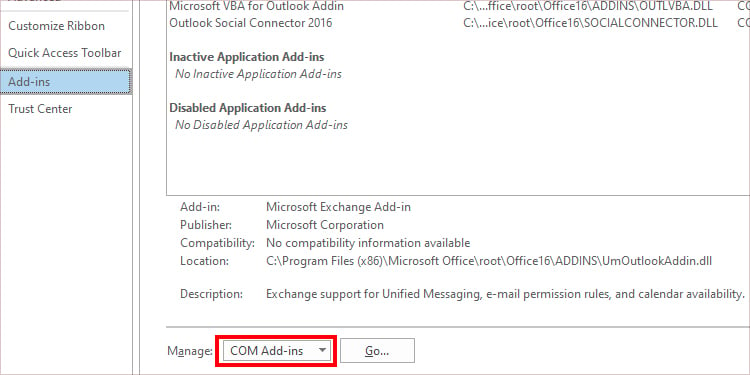 Wyłączone elementy: jeśli widzisz dodatek w tej sekcji, wybierz go i kliknij przycisk Włącz .
Wyłączone elementy: jeśli widzisz dodatek w tej sekcji, wybierz go i kliknij przycisk Włącz .
Napraw pakiet Office
Czasami niektóre funkcje nie działają zgodnie z oczekiwaniami, ponieważ program pakietu Office został uszkodzony. Gdy niektóre pliki programu zostaną uszkodzone lub znikną, aplikacja nie może pobrać informacji potrzebnych do wykonywania poleceń. Dodatek może nie pojawiać się w Outlooku z powodu uszkodzonego pliku programu.
Możesz łatwo naprawić brakujący lub uszkodzony plik, naprawiając lub resetując pakiet Office. Podczas naprawy pakietu Office wszystkie problematyczne pliki są zastępowane, a brakujące pliki są przywracane. Jeśli podejrzewasz, że możesz mieć do czynienia z uszkodzonym programem pakietu Office, wykonaj następujące kroki, aby naprawić pakiet Microsoft Office:
Wybierz klawisz Windows + I na klawiaturze, aby otworzyć aplikację ustawień. W panelu nawigacyjnym przejdź do Aplikacje > Aplikacje i funkcje.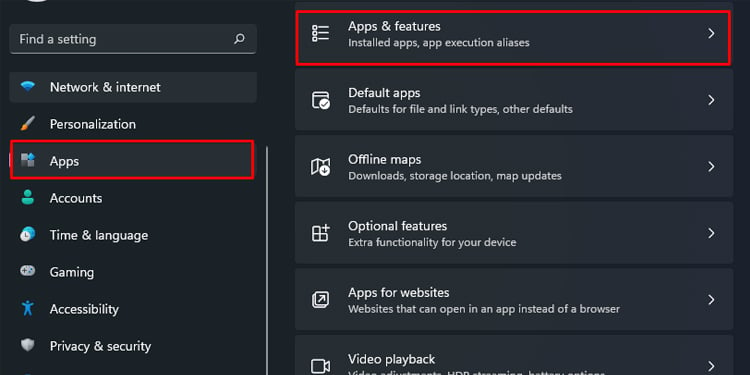
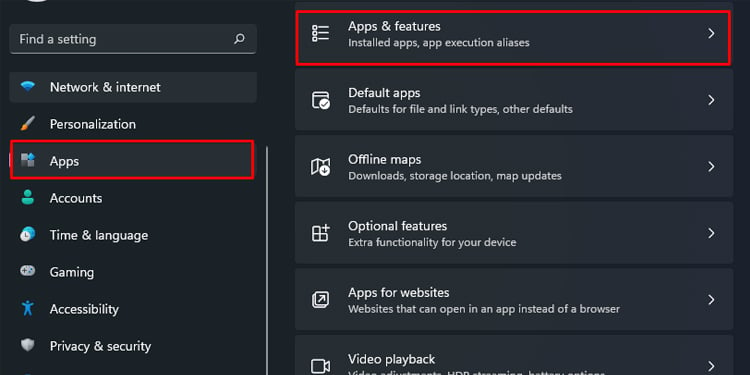 Przewiń w dół, aby znaleźć Biuro. Wybierz menu z trzema kropkami obok programu i przejdź do Modyfikuj.
Przewiń w dół, aby znaleźć Biuro. Wybierz menu z trzema kropkami obok programu i przejdź do Modyfikuj.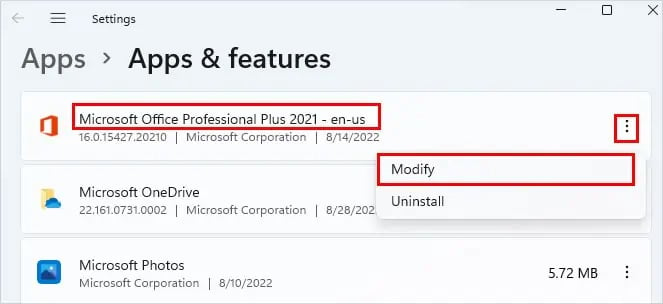 Wybierz Napraw w oknie dialogowym box.
Wybierz Napraw w oknie dialogowym box.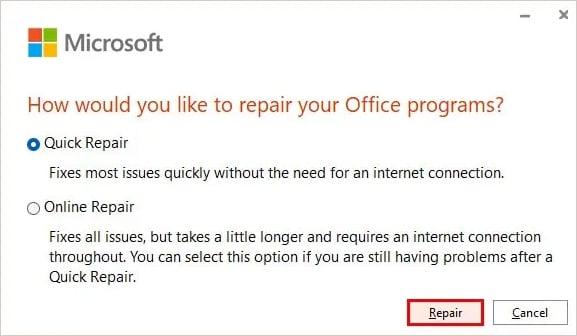
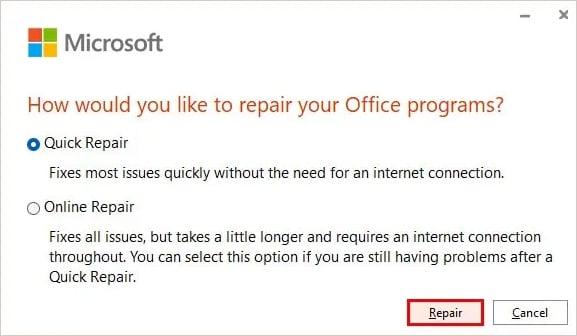
Dlaczego nadal nie widzę dodatku w Outlooku?
Jeśli nadal nie możesz znaleźć dodatku w Outlooku, możesz być zalogowany na różne konta w Outlooku i Teams. Aby zaplanować spotkanie w Teams, musisz mieć konto w Teams z tym samym identyfikatorem e-mail co Outlook. Sprawdź swój adres i zobacz, czy pojawi się dodatek.
Może być również tak, że Twój adres e-mail nie został dodany do organizacji. Możesz planować spotkania tylko z kont dodanych do usługi Teams dla pakietu biznesowego.